Come rimuovere o disinstallare l'app di posta dal mio PC Windows 10
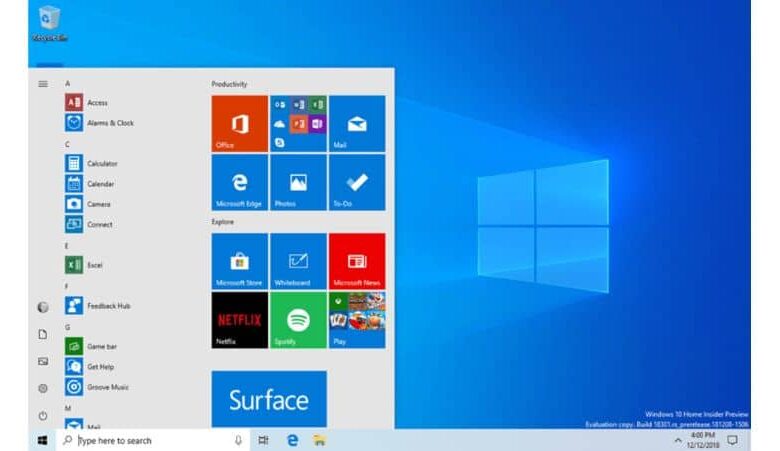
Windows 10 viene fornito con diverse app installate di default come Applicazione di posta. Per alcuni, questa è un'app estremamente utile perché aprono costantemente e-mail ed è molto più semplice avere l'app già installata piuttosto che aprire costantemente l'e-mail da un browser.
Normalmente, queste app si aprono automaticamente per impostazione predefinita quando accendi il PC e sembra noioso e un po' fastidioso per molte persone perché apparirà sempre sullo schermo che tu le stia usando o meno.
Per impostazione predefinita, disinstalla le applicazioni già fornite con a sistema operativo non è così semplice. Sebbene Windows sia dotato di uno strumento di disinstallazione del programma, sfortunatamente le applicazioni predefinite non possono essere disinstallate da questo strumento, ma è possibile disinstallarlo senza alcun tipo di programma.
Poi si vedrà come rimuovere o disinstallare l'app di posta Windows 10 stesso e anche utilizzando programmi di terze parti.
Rimuovere l'app di posta da Windows 10
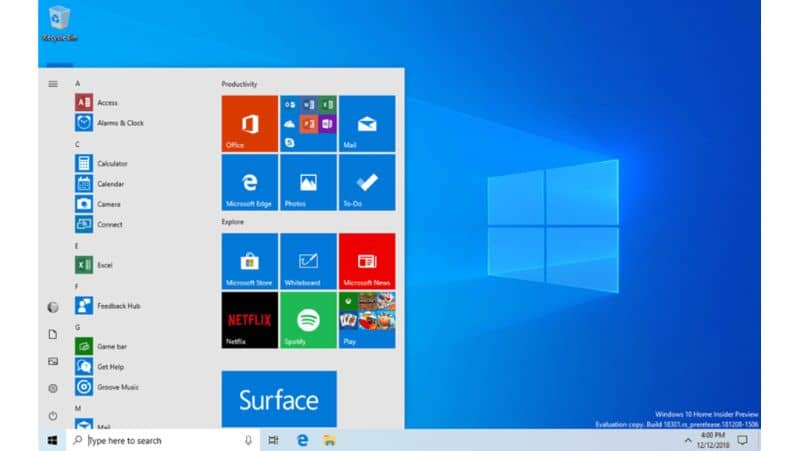
Per poterlo rimuovere da Windows, devi usare i comandi PowerShell poiché ciò non è possibile dallo strumento di disinstallazione dell'applicazione come menzionato sopra.
PowerShell è una risorsa di input di Windows. Questa è una versione migliorata e avanzata del tradizionale prompt dei comandi. Con esso, puoi eseguire ed eliminare applicazioni avanzate o applicazioni integrate nel sistema operativo.
Per aprire il comando PowerShell è necessario premere contemporaneamente il tasto Windows e la lettera R o semplicemente aprendo il comando direttamente dal menu posizionando "PowerShell" nel browser. Immettere il seguente comando e premere Invio: Pacchetto Get-Appx Microsoft.windowscommunicationsapps | Rimuovi-AppxPackage
Dopo aver dato Invio, l'applicazione di posta e il collegamento al calendario verranno completamente rimossi dal tuo computer.
Nel caso in cui desideri eliminare altre app predefinite sul tuo computer, qui ti lasciamo un elenco di comandi per poterle eliminare tramite PowerShell.
Elenco dei comandi dell'app di Windows 10
- Disinstalla 3D Builder: Get-AppxPackage * 3dbuilder * | Rimuovi-AppxPackage
- Disinstalla sveglia e orologio: Get-AppxPackage * windowsalarms * | Rimuovi-AppxPackage
- Disinstallare la calcolatrice: Get-AppxPackage * windowscalculator * | Rimuovi-AppxPackage
- Disinstallare la fotocamera: Get-AppxPackage * windowscamera * | Rimuovi-AppxPackage
- Disinstalla Get Office: Get-AppxPackage * officehub * | Rimuovi-AppxPackage
- Disinstalla Skype: Get-AppxPackage * skypeapp * | Rimuovi-AppxPackage
- Inizio della disinstallazione: Get-AppxPackage * getStarted * | Rimuovi-AppxPackage
- Disinstalla Groove Music: Get-AppxPackage * zunemusic * | Rimuovi-AppxPackage
- Disinstalla mappe: Get-AppxPackage * windowsmaps * | Rimuovi-AppxPackage
- Disinstalla Solitaire: Get-AppxPackage * solitairecollection * | Rimuovi-AppxPackage
- Disinstalla denaro: Get-AppxPackage * bingfinance * | Rimuovi-AppxPackage
- Disinstalla Film e TV: Get-AppxPackage * zunevideo * | Rimuovi-AppxPackage
- Disinstalla notizie: Get-AppxPackage * bingnews * | Rimuovi-AppxPackage
- Disinstalla OneNote: Get-AppxPackage * OneNote * | Rimuovi-AppxPackage
- Disinstalla persone: Get-AppxPackage * persone * | Rimuovi-AppxPackage
- Disinstalla Phone Companion: Get-AppxPackage * WindowsPhone * | Rimuovi-AppxPackage
- Disinstalla foto: Get-AppxPackage * Foto * | Rimuovi-AppxPackage
- Disinstalla Store: Get-AppxPackage * Windows Store * | Rimuovi-AppxPackage
- Disinstalla Sport: Get-AppxPackage * bingsports * | Rimuovi-AppxPackage
- Disinstalla registratore vocale: Get-AppxPackage * SoundRecorder * | Rimuovi-AppxPackage
- Disinstalla Meteo: Get-AppxPackage * bingweather * | Rimuovi-AppxPackage
Se vuoi saperne di più su i comandi di base per eseguire programmi in Windows 10 puoi inserire in questo articolo e quindi semplificare le vostre attività quotidiane.
Rimuovere l'app di posta elettronica dalle app di terze parti

Potresti trovare difficile utilizzare PowerShell e i comandi, quindi ti guideremo attraverso come eliminarli utilizzando app di terze parti poiché sono più visivi ed eseguono una disinstallazione automatica.
10App Manager
Si tratta di un Gestore dell'applicazione piuttosto semplice in cui è possibile rimuovere e reinstallare le app predefinite. Apparirà una casella con il logo dell'app e per disinstallarla è sufficiente selezionare il logo dell'app che si desidera rimuovere e verrà disinstallata.
CCleaner
Questo programma è un po' più generale, è usato per pulire il sistema operativo. Non solo disinstalla le app predefinite, ma pulisce anche in profondità il pc rapidamente e facilmente. Come browser, file spazzatura di sistema, rimuovere tracce di utilizzo del computer, riparare il sistema operativo Windows, tra gli altri.
Per rimuovere app con esso, devi solo fare clic sull'opzione "Utensili "poi "Disinstalla" e apparirà l'elenco di tutte le applicazioni installate sul PC. È anche possibile disinstallare o rimuovere qualsiasi applicazione in Windows senza lasciare traccia .
Se desideri reinstallare queste app, puoi farlo tramite il Microsoft Store in quanto sono tutti disponibili gratuitamente lì o utilizzando le app sopra menzionate.
Se il tuo computer non ha molto spazio, ti consigliamo di non scaricare queste applicazioni di terze parti in quanto sono un po' pesanti e causeranno problemi a causa della saturazione dello spazio sul tuo computer, sarebbe più comodo ''imparare come per usare PowerShell e i suoi comandi.




